Kindlefireからテスト投稿
思わず買ったKindleFireからテスト投稿です。
今までで試したことは。
・USBデバイスの接続
キーボードとマウスを繋いでみた。→ok
・OTGケーブルで充電
充電しながら、USB機器の接続も試してみた →ok
オプション類の購入。
・ケースを密林でポチる
・液晶保護フィルムを調達。
液晶保護フィルム、前の世代のKindleFire用しか見かけなかった(某店のはなし)。投げ売りだったのダメもとで買った。やはりサイズが微妙に違う。カッターで縁を落として無理やり貼ってみた。前述のカバーをつけると、うまい具合に隠れた。ってことで結果オーライだった(笑)
今までで試したことは。
・USBデバイスの接続
キーボードとマウスを繋いでみた。→ok
・OTGケーブルで充電
充電しながら、USB機器の接続も試してみた →ok
オプション類の購入。
・ケースを密林でポチる
・液晶保護フィルムを調達。
液晶保護フィルム、前の世代のKindleFire用しか見かけなかった(某店のはなし)。投げ売りだったのダメもとで買った。やはりサイズが微妙に違う。カッターで縁を落として無理やり貼ってみた。前述のカバーをつけると、うまい具合に隠れた。ってことで結果オーライだった(笑)
思わずポチってしまう
- | -
バージョンアップしてみる

遅ればせながら、NEXUS5をandroid 5.0.1から一気に、6.0.1にバージョンアップしてみました。すでに数日経過していますが、今のところ問題はなさそうです。電池の持ちも多少改善したっぽいです。
電池を交換しました

この前調達した、NEXUS5の電池と治具をやっと使いました。交換手順はこちらなどを参考にしました。
以下に、途中経過の写真を貼ってみます。



裏蓋をはがすには、マイナスドライバーではなくて、オープナーが必要です。ヘッドホンジャック辺りから、はがします。はがすときに、本体の持つ場所を良く考えないと、電源スイッチを押してしまいますので要注意かも。
#2回ぐらい電源を入れてしまった(汗)
内部の黒い板は6箇所、Y字型のネジで固定されています。ネジロック剤が付いているので、ちょっと固いです。向かって左上隅が固まっていてうまく外れなかったので、残り5点だけ抜いて、板を浮かせて作業する羽目になりました。場所が悪いと、交換できなかったかも?
実は電池を換えて1週間ほど使っています。最初は流通在庫だったからか?電池が寝ていたみたいで、何度か充放電をしたら初期の性能へ近づいたようです。同時に、動作も軽くなった感じです。
疲れきった電池では、処理が重くなると電力供給が悪くなり、処理が遅くなるんだと思われます。
裏蓋を外すのが一番の難関で、残りの作業はさほど難しくない感じ。
#これは私個人の感想です。
#この作業は、すべて自己責任で!、一番大切なお約束事です。
交換用の電池を調達

simフリーのNEXUS5も購入から丸2年を超えました。かなり電池が経たってきたらしく、ひどいときには半日も使えませんでした。交換時期になってしまったんでしょう、ネットの記事を参考に電池を調達しました。
交換用の電池、開封用の工具類、一式を密林なサイトでポチりました。というのが、表題の写真です。全部で2,500円ちょっとで調達できました。いざ取りかかろうとしたのですが、ここ数日来また電池の寿命が延びてきた・・・ちゃんと1日持つようになって来た。どうなっているのやら。
#交換用の電池、アタリ・ハズレが大きいようです。
#さて、購入した電池はアタリなのか?ハズレなのか?どっちでしょうか?
キャッシュ削除後
この前行った、NEXUS5のキャッシュ領域初期化を行って、そろそろ1週間。
やはり、これが正解でした。電池の持ちが元へ戻りました。私の使い方で、充電は1日半ペース。もうちょっと電池容量が大きければいいんですがねぇ。
キャッシュ領域削除手順の覚え書きを。(基本的な手順はこちらを参照しました)
・まずデバイスをシャットダウン。
・ボリュームの「下」ボタンと電源ボタンを同時押して「ブートローダー」を起動。
・ブートローダー画面になったら、ボリュームの「下」ボタンを押して、「Recovery Mode」を選んで電源ボタンを押す。(これでセレクト)
・Androidのキャラクタが出た際、電源ボタンとボリュームボタンの同時押し。(ボリュームボタンは真ん中あたりだったかな?)
・画面が変わって、 「Wipe a chache partition」をボリュームボタンで選んで、電源ボタンを押して選択。
・これで、キャッシュ領域の初期化が始まります。少々時間がかかるようです。
やはり、これが正解でした。電池の持ちが元へ戻りました。私の使い方で、充電は1日半ペース。もうちょっと電池容量が大きければいいんですがねぇ。
キャッシュ領域削除手順の覚え書きを。(基本的な手順はこちらを参照しました)
・まずデバイスをシャットダウン。
・ボリュームの「下」ボタンと電源ボタンを同時押して「ブートローダー」を起動。
・ブートローダー画面になったら、ボリュームの「下」ボタンを押して、「Recovery Mode」を選んで電源ボタンを押す。(これでセレクト)
・Androidのキャラクタが出た際、電源ボタンとボリュームボタンの同時押し。(ボリュームボタンは真ん中あたりだったかな?)
・画面が変わって、 「Wipe a chache partition」をボリュームボタンで選んで、電源ボタンを押して選択。
・これで、キャッシュ領域の初期化が始まります。少々時間がかかるようです。
バージョンアップしてみる

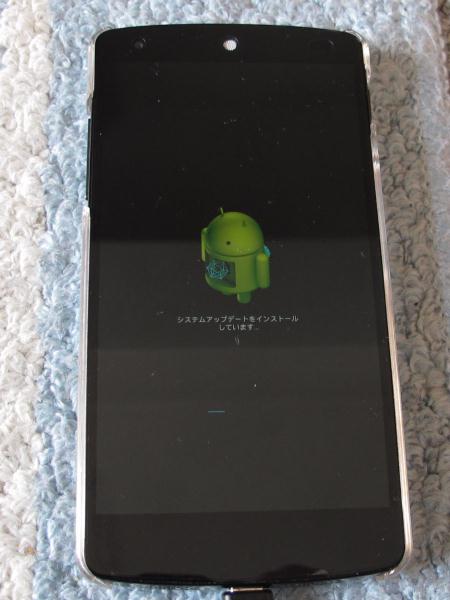
久々のNEXUS5ネタ。ずいぶん前から、android5.0.1の通知はあったが、放置してました。4.4.4のままでも良かったんですが・・・1週間ほど前に思わずアップデートをタップしてしまいました。
そこまでは良かったが、バッテリーの消費が早くなってしまいました。まさかの1日持たない状態でした。偶然見つけたこちらのキャッシュパーティションの初期化を2,3日前にやってみました。とりあえず、これで元に戻ったようですが、どうなるやら。
#他にも節電方法があるようなので試してみないと。
#と思って中身を見たら、ほとんどやっていた・・・_| ̄|○
表題の写真は、バージョンアップ中の様子を2枚。
カバーを買い換える

NEXUS5のカバーを買い換えました。購入直後に安価なシリコン系のカバーをネット通販で買って半年ほど使ってました。安価だった代わりに、本体のサイドにあるボタンが押しにくい傾向がありました。特に長押しが大変でした。(飛行機に乗る際、長押しで機内モードあるいはシャットダウンしてたので難儀でした)
発売してまもなくの間は、ヨドバシカメラでもカバーを取り扱っていないほどマイナーな存在だったみたいです。近頃は選択肢が少ないながらも扱いがあるのでやっと買い換えできました。
少ない選択肢で悩んでこちらを買いました。シリコン系は静電気で埃がよりやすいからやっぱりパス。手帳型も高いしかさばるからパス、ということでポリカボーネート製にしました。これでやっとサイドボタンが押しやすくなりました。(笑)
SIMカードの交換

ちょうど無料交換キャンペーンというありがたいタイミングで混雑していたからか?申し込みから到着まで1週間強かかってしまいました。なんとか、年末ぎりぎりでSMS付のSIMを受け取ることが出来ました。
届いたら早速、NEXUS5のsimを交換。今回は、一番小さいサイズのnano simにしておきます。このサイズにしておくと、ミニsim、マイクロsim、いずれの端末でも変換アダプタをつかえば使用可能なので便利でしょう。
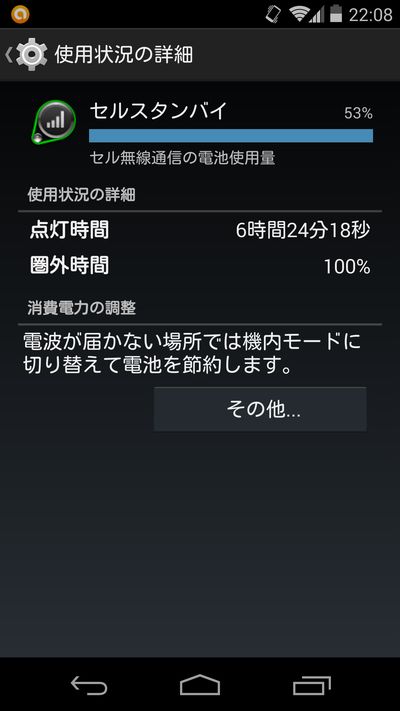


sim交換前後のようです。一番左が、sms無しの元の状態。セルスタンバイ問題が見事に出てます。常に基地局を探している状態なので電池の消耗が早め。使わないときは機内モードにしておかないと、何もしなくても丸1日ほどでバッテリーが無くなってました。
真ん中が交換直後。グラフの右のほうが、sms対応の状態です。電池の消耗具合が、改善しているのが見えるはずです。右は、sms対応になっている最近の状態です。機内モードにしなくても、それなりに電池が持ちます。でもガラケーと比較したら勝負にならない電池持ちの悪さが・・・
#ガラケーはやっぱりよく出来ていますね~。
表題の写真は、自前カットしたマイクロsimと新しく届いたナノsim。

